WhatsApp ora ti consente di aggiungere contatti tramite codice QR (o codice QR, in portoghese). La funzione, disponibile sia su Android che su iPhone, mira a semplificare il processo. Basta scansionare l'immagine e la persona verrà aggiunta all'elenco.
Ciò non significa che l'utente non avrà accesso al proprio numero di telefono. Una volta scansionato il codice, il contatto potrà vedere il proprio numero di cellulare e tutti gli altri dati, come gli altri.
ti mostra come aggiungere un contatto tramite codice QR su WhatsApp di persona, tramite un'immagine nella galleria o condiviso in una conversazione. Scopri anche dove trovare il tuo QR code e invialo a chi vuoi tu.
Come aggiungere un contatto tramite codice QR su WhatsApp
Questo consiglio è valido per aggiungere il contatto personalmente, scansionando lo schermo del dispositivo dell'altro utente.
Su android
1. Apri WhatApp e, nella scheda Conversazioni, tocca l'icona del fumetto di dialogo, nell'angolo in basso a destra dello schermo;
2. Nella schermata successiva, tocca l'icona del codice QR, situata accanto all'opzione Nuovo contatto;
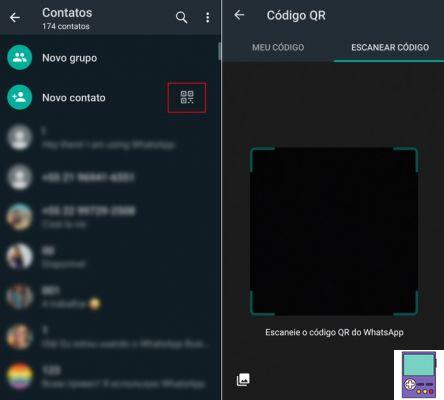
3. Posiziona lo schermo del cellulare del contatto in modo che il tuo codice QR sia all'interno del quadrato che apparirà sullo schermo del tuo dispositivo;
4. Il servizio cercherà l'utente e quindi visualizzerà il seguente messaggio Account WhatsApp trovato. tocca Aggiungi ai contatti;
5. Ora inserisci i dati della persona, come fai quando includi qualsiasi contatto nella tua rubrica e salva come al solito.
Su iPhone
1. Apri WhatsApp e tocca impostazioni;
2. Nella schermata successiva, nota che c'è un'icona di codice QR accanto al tuo nome. Toccalo;
3. Entrare Scansione e poi dentro OK;
4. Posiziona lo schermo del cellulare del contatto in modo che il suo codice QR sia all'interno del quadrato che apparirà sulla fotocamera del tuo dispositivo;
5. Completa il processo in aggiungi contatti.
Come aggiungere un contatto con codice QR su WhatsApp in una conversazione
La funzione è valida quando l'utente riceve l'immagine del codice QR di un contatto tramite una conversazione individuale o di gruppo.
1. Apri WhatApp e accedi a qualsiasi conversazione, individuale o di gruppo;
2. Tocca l'icona della fotocamera situata accanto alla casella di testo della chat. Su iPhone, quindi tocca l'icona foto. Su Android, vai al passaggio 3;
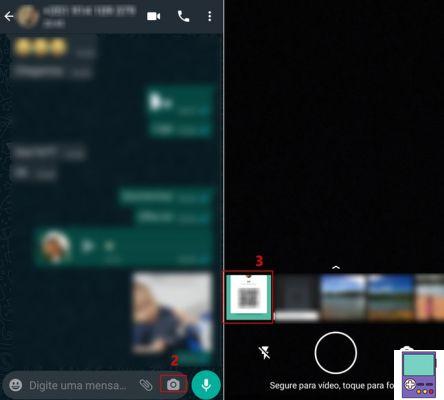
3. Ora tocca l'immagine che contiene il codice;
4. Il servizio cercherà l'utente e quindi visualizzerà il seguente messaggio Account WhatsApp trovato. tocca Aggiungi ai contatti;
5. Inserisci i dati della persona, come fai quando includi qualsiasi contatto nella tua rubrica e salva come di consueto.
Come aggiungere un contatto con codice QR su WhatsApp per immagine dalla galleria
Android
1. Apri WhatApp e, nella scheda Conversazioni, tocca l'icona a fumetto della chat nell'angolo in basso a destra dello schermo;
2. Ora tocca l'icona del codice QR situata accanto all'opzione Nuovo contatto;
3. Vai all'icona formata da due quadrati sovrapposti, nell'angolo in basso a sinistra;
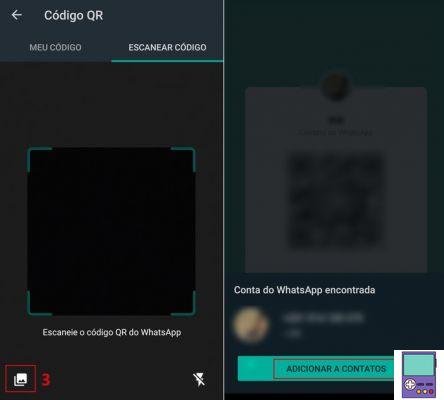
4. Seleziona l'immagine che ha il codice QR del contatto che vuoi aggiungere;
5. Entrare Aggiungi ai contatti;
6. Inserisci i dati di contatto e salva come di consueto.
Su iPhone
1. Apri WhatsApp e vai su impostazioni;
2. Tocca l'icona del codice QR accanto al tuo nome;
3. Entrare Scansione e poi sull'icona foto, nella parte inferiore dello schermo;
4. Seleziona l'immagine che ha il codice QR del contatto che vuoi aggiungere;
5. Entrare Aggiungi ai contatti.
Come trovare il mio codice QR WhatsApp
Ogni utente di WhatsApp ha il proprio codice QR. per trovare il tuo su Android, apri l'app e tocca l'icona dei tre puntini ( ), generalmente posizionato nella parte superiore della scheda Conversazioni.
), generalmente posizionato nella parte superiore della scheda Conversazioni.
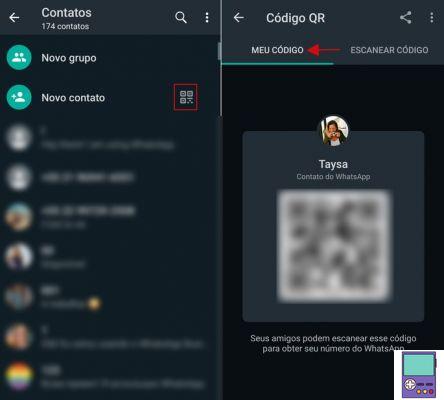
Nessun menu da visualizzare, toccali impostazioni. Accanto al tuo nome e all'immagine del profilo, ci sarà l'icona di un codice QR. Toccalo e il gioco è fatto. Se non lo vedi, assicurati che sia nella scheda Il mio codice.
Già niente iPhone, apri WhatsApp, vai a impostazioni e poi l'icona del codice QR accanto al tuo nome.
Come condividere il mio codice QR WhatsApp
L'opzione di condivisione si trova nello stesso posto in cui si trova il tuo codice QR. Basta toccare l'icona di condivisione evidenziata nell'immagine qui sotto. Quindi, scegli l'app tramite cui desideri inviare l'immagine.
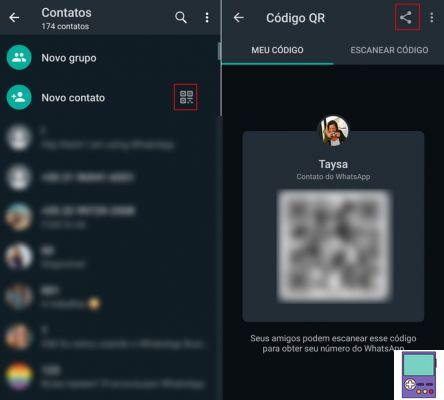
Vale la pena notare che WhatsApp raccomanda cautela nella condivisione del codice. Il servizio consiglia di inviarlo solo a persone di cui ti fidi, poiché il destinatario potrà condividerlo con chi vuole.
Come modificare il mio codice QR WhatsApp
Se, per caso, il tuo codice QR di messenger è stato condiviso con qualcuno che non ti piacerebbe, generane uno nuovo. Secondo WhatsApp, questa azione annulla il codice generato in precedenza.
Su android, apri WhatsApp e, nella scheda Chat, tocca l'icona dei tre punti. scegliere impostazioni, quindi accedi all'icona del codice QR, accanto al tuo nome.
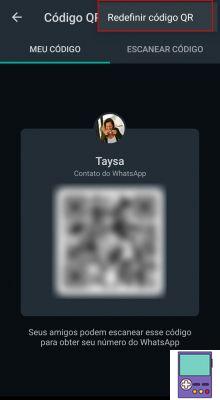
Vai all'icona dei tre punti nell'angolo in alto a destra della scheda Il mio codice e tocca Ridefinisci il codice QR. Conferma la tua decisione a Ripristina e poi dentro OK.
Su iPhone, apri l'app, vai a impostazioni e poi l'icona del codice QR. Quindi segui il percorso Ripristina codice QR → Ripristina → OK.
Altre funzionalità del codice QR di WhatsApp
Sì, devi aver già visto del codice QR durante l'utilizzo di WhatsApp. Prima di avviare l'opzione per aggiungere contatti tramite la scansione, il messenger utilizzava già la tecnologia in altre funzionalità.
La più nota di queste è l'attivazione di WhatsApp Web. Quando si accede al sito, l'utente deve leggere il QR Code visualizzato dall'applicazione chat.
Un'altra funzione è la creazione di collegamenti a gruppi, che consente a chiunque di accedervi. Chiunque abbia accesso all'indirizzo o all'immagine del codice può entrare senza bisogno dell'autorizzazione dell'amministratore.
consiglia:
-
Come sapere chi ha il mio numero WhatsApp salvato nei contatti


























